Eats365 Biz and Biz Lite
设置和安装Eats365 Biz 和Eats365 Biz Lite
了解如何在移动终端上设置和安装Eats365 Biz和Eats365 Biz Lite。
Eats365 Biz是一款简约型的设备,它将 POS 下单和管理订单的功能结合,将餐厅运营简化到单个设备中。它有两个版本, Eats365 Biz和Eats365 Biz Lite,每个版本都有针对不同业务需求量身定制的独特功能。
若要了解两个版本的区别,请参阅比较Eats365 Biz和Eats365 Biz Lite 。
在本文中,您将了解如何设置和安装Eats365 Biz和Eats365 Biz Lite。
每种餐厅模式支援的订单类型
下表列出了Eats365 Biz和 Biz Lite 在每个餐厅模式下支援的订单类型:
Eats365 Biz
| 餐厅模式 | 堂食 | 自取 | 送货 | 预订 | 跨营业时段预订 |
到会 |
| 餐台服务 | 否 | 是 | 是 | 是 | 否 | 否 |
| 快餐店 | 是 | 是 | 是 | 是 | 否 | 否 |
| 云端厨房 | 否 | 是 | 是 | 是 | 否 | 否 |
| 美食广场 | 否 | 否 | 否 | 否 | 否 | 否 |
| 在线商店 | 否 | 否 | 否 | 否 | 否 | 否 |
Eats365 Biz Lite
| 餐厅模式 | 堂食 | 自取 | 送货 | 预订 | 跨营业时段预订 | 到会 |
| 餐台服务 | 否 | 是 | 是 | 是 | 是 | 是 |
| 快餐店 | 是 | 是 | 是 | 是 | 是 | 是 |
| 云端厨房 | 否 | 是 | 是 | 是 | 是 | 是 |
| 美食广场 | 否 | 否 | 否 | 否 | 否 | 否 |
| 在线商店 | 否 | 否 | 否 | 否 | 否 | 否 |
设置Eats365 Biz和Eats365 Biz Lite
Eats365 Biz
在你开始之前
为了让您的设备准备好安装Eats365 Biz ,请确保您已准备好以下物品:
- 已连接稳定互联网的移动终端( SUNMI或iMin)
- Eats365 Biz Lite 和Eats365 Biz许可证
- (可选) 线上下单网站、 Eats365 Marketplace 或第三方线上下单平台
注意:您无需整合线上下单平台。
安装Eats365 Biz应用程式
要安装Eats365 Biz应用程序,请按照以下步骤操作:
- 在您的设备上,打开应用商店。
- 搜索“ Eats365 Biz ”。
- 在搜索结果中选择“ Eats365 Biz ” ,然后点击“安装”。下载完成后,您可以在设备上找到Eats365 Biz应用程序。
登录Eats365 Biz
要设置Eats365 Biz ,请按照以下步骤操作:
- 在您的设备上,打开Eats365 Biz 。
注意:您的设备可能会要求您启用权限。点击“允许”以继续。 - 在欢迎屏幕上,输入您的餐厅号。
 提示: 餐厅号与您的商家编号相同。
提示: 餐厅号与您的商家编号相同。 - 点击取得启动码。
提示:启动码将发送到您用于注册Eats365 Biz 的同一电子邮件地址。 - 输入启动码。

一旦登录,页面将重定向到订单屏幕。
配置Eats365 Biz来处理订单
您必须为您的Eats365 Biz启用下单功能,才能开始使用Eats365 Biz下单和处理付款。为此,请按照以下步骤操作:
- 在Eats365 Biz应用中,点击菜单
 ,然后选择下单(解锁功能) 。
,然后选择下单(解锁功能) 。 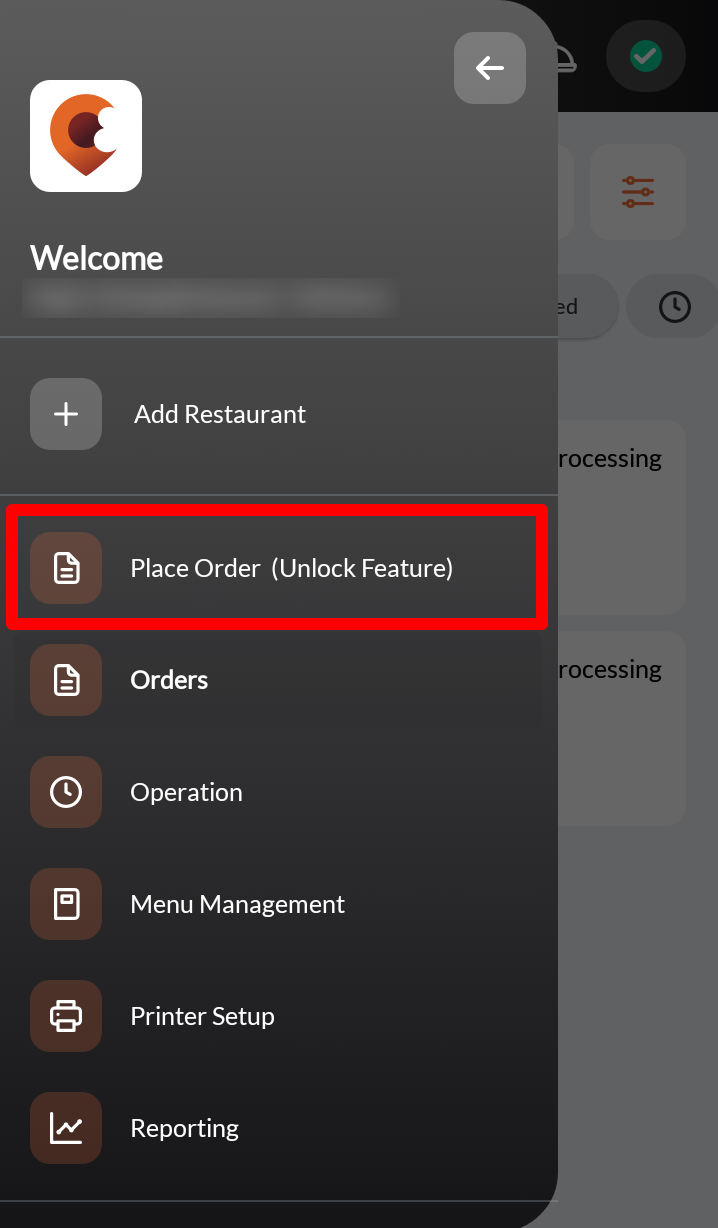
- 点击升级为Biz。然后点击确定继续。
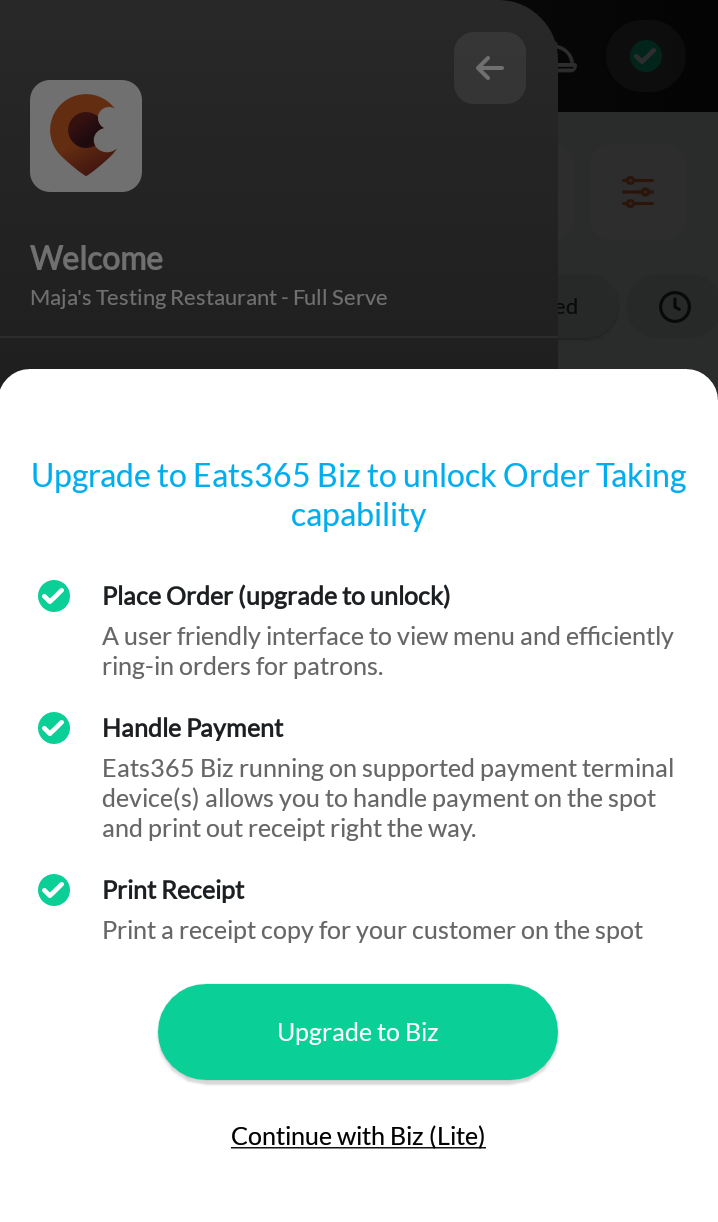
一旦页面重定向到订单屏幕,您就可以开始使用Eats365 Biz下单。
创建您的Eats365 Biz菜单
您必须在商家界面上设置菜单,才能开始直接在Eats365 Biz下单。
要创建菜单,请参考以下文章:
删除Eats365 Biz Lite
在你开始之前
为使您的设备准备好安装Eats365 Biz Lite,请确保您已准备好以下物品:
- 已连接稳定互联网的移动终端( SUNMI或iMin)
- Eats365 Biz Lite 许可证
- 至少一个线上下单网站、 Eats365 Marketplace或第三方线上点餐平台
安装Eats365 Biz应用程式
要安装Eats365 Biz应用程序,请按照以下步骤操作:
- 在您的设备上,打开应用商店。
- 搜索“ Eats365 Biz ”。
- 在搜索结果中选择“ Eats365 Biz ” ,然后点击“安装”。下载完成后,您可以在设备上找到Eats365 Biz应用程序。
登录Eats365 Biz Lite
要设置Eats365 Biz Lite,请按照以下步骤操作:
- 在您的设备上,打开Eats365 Biz 。
注意:您的设备可能会要求您启用权限。点击“允许”以继续。 - 在欢迎屏幕上,输入您的餐厅号。

提示:餐厅号与您的商家编号相同。 - 点击取得启动码。
提示:启动码将发送到您用于注册Eats365 Biz 的同一电子邮件地址。 - 输入启动码。

一旦登录,页面将重定向到订单屏幕。
添加餐厅
要将餐厅添加到Eats365 Biz Lite,请按照以下步骤操作:
- 打开Eats365 Biz 。
- 点击左上角的菜单
 。
。 - 点击“新增餐厅”
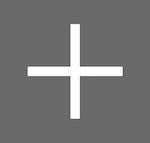 。
。 - 输入您要添加的餐厅的餐厅号。

提示: 餐厅号与您的商家编号相同。 - 点击取得启动码。
提示:启动码将发送到您用于注册Eats365 Biz Lite 的同一电子邮件地址。 - 输入启动码。

激活成功后,您就可以开始从餐厅的网站接收线上订单。
删除 Eats365 产品
Eats365 产品 商家指南
商家指南 模块
模块 会员
会员 整合
整合 硬件
硬件 员工操作
员工操作 职级和权限
职级和权限 付款
付款 报表
报表 最新消息
最新消息 产品更新
产品更新 故障排除
故障排除 探索 Eats365 产品
探索 Eats365 产品 Eats365 POS 词汇表
Eats365 POS 词汇表 问题排解
问题排解